ロック画面ウィジェットアプリ「LockBuddy」をリリースしました!

iOS 16で可能になったロック画面ウィジェットの詰め合わせアプリ「LockBuddy」をリリースしました!
LockBuddyでロック画面をカスタマイズしよう!
LockBuddyはカスタマイズ可能なロック画面ウィジェットの詰め合わせです。
それぞれのウィジェットは複数の構成を設定できるので、
• 仕事用ロック画面にはカチッとしたフォントを使う
• オフの時のロック画面にはポップなフォントを使う
といった柔軟なカスタマイズが可能です。現在利用可能なウィジェット
• 1行テキスト
• 複数行テキスト
• パーセント表示付きバッテリー
• 気温(プレミアム)
• 3日天気(プレミアム)
• スペーサー今後も新たなウィジェットが続々登場予定です。お楽しみに!
当初はiOS 16と同時にリリースする予定でしたが、審査に苦しみました。
初回の審査提出から19日。
8回のリジェクト。
途中1週間の審査中放置。
アプリ内課金がレビュアーの手元でだけうまく動かない問題がなかなか解決できず、何度も挫けそうになりましたが、なんとか配信開始に漕ぎ着けました。
iOS 16のリリースから2週間が経過しロック画面ウィジェットの新鮮味もすっかり無くなってしまいましたが、ぜひお試しください!
ProductHuntにも投稿しました。
よかったらupvoteいただけると嬉しいです!
www.producthunt.com
Keyboardio Atreusを約3ヶ月使った感想

自分にとってKeyboardio Atreusの良いところや困るところも見えたのでブログにまとめておきます。
良いところ
見た目がカッコよくてコンパクト
真っ黒かつミニマルにまとまっていてかっこいい。
ホームポジションから動かずに入力できる
キーが少なくコンパクトにまとまっているのでホームポジションから動かずに最小限の動作でキー入力ができます。
今までは自己流タッチタイピングだったのでホームポジションを無視してキーを叩いていましたが、Keyboardio Atreusを使うようになってホームポジションを軸にしたタッチタイピングに矯正することが出来ました。
キーアサインを自由にできる
Keyboardio AtreusはKaleidoscopeというファームウェアで動いています。ChrysalisというGUIアプリでレイヤーごとの一般的なキーマップ変更ができるし、Arduino IDEを使ってプログラムを書き換えればダブルタップや長押し時に違う挙動を割り当てたりできます。
通常のキーボードだと遥か右上にあるBackspaceを親指位置にを配置して手の動きを最小限にしたり、開発でよく使う「:」や「"」をホームポジションから近い「Fn+H」や「Fn+G」に割り当てたり、「z」「/」キー長押しでshiftにしたりと、自分の使いやすいように少しずついじっていけるのが楽しいです。
デフォルトのキーマップのカーソルキー割り当てが使いやすい
カーソルキーのアサインはカスタマイズせずにデフォルトの「Fn + E, S, D, F」を使っています。
ゲームでよく使われるWASDから右に一つずれている配置ですが、ホームポジションから動かずに右親指でFnを押して左手でカーソルを動かせるのが非常に合理的かつ楽ちんで良いです。
Column Staggered
一般的なキーボードの横ずれ配置(Row Staggered)ではなく指を置いた時の手の形に合わせた縦ずれ配置(Column Staggered)です。
確かにこの方が指の動きは小さいし、タイプミスした時のリカバリーも早い気がします。
Fn押しながらの数字入力をテンキー的な配置にしたときに自然に扱えるのもColumn Staggeredのいいところです。
困るところ・どうしても慣れないところ
ハの字レイアウト
Keyboardio Atreusは一体型ながらも肩を開いた自然な姿勢で使えるようにキーが左右で分割されてハの字に配置されています。
一見、体に良さそうではありますが、自分は姿勢が強制される感じがあって窮屈に感じます。
また、せっかくコンパクトなキーボードなのにハの字に広げた腕が机上のスペースを食ってしまうのも難点です。
キーが少なすぎる
これに尽きます。
外側のキーがバッサリなくて親指で修飾キーなどを使う設計なのですが、自分の場合は親指で押しやすいのは内側の3キーのみ。その結果、親指側のshiftが使いづらいため「z」「/」キー長押しでshiftにしていますが「cmd-shift-z」のショートカットを使うときなどたまに不都合が発生します。
結局、小指外側にもキーが欲しいと思うようになってしまいました。
また、スペースキーは右手側のみに配置していますが、スペースキーってショートカットやスクロールなど意外と役割が多くて左手で押したいことも度々発生します。キー数が多ければ両側に配置できたんですが…。
キーボードショートカットで数字キーが絡んでくると押すキーが多すぎて混乱するという問題もありました。
片手打ちができない
iPhone片手に作業していたり、リラックスしてwebを見ているときなど、割と片手打ちがしたい時があることに気がつきました。しかし、キー数が少なくレイヤーを多用しハの字レイアウトなKeyboardio Atreusは両手使い前提のため片手打ちが非常に困難です。
結局、そういう時は持っているものを置いて姿勢を正してキーボードに向かう必要があり大変です。
まとめ
3ヶ月使った結果としては「自分には合わなかったな」というのが正直な感想です。
が、こういった極端なキーボードを使ってみることで、自分にとって理想的なキーボードに必要な要素は何かということが見えてきました。
また、慣れるまでの初めの2週間は歯痒いながらも体に配列を覚えさせたりキーマップを自分好みに調整したりして楽しい時間を過ごせました。楽器を覚えるってこんな感じなのかなと思ったりします。
何より、Keyboardio Atreusは初めて見た時から「かっこいいな、慣れたら使いやすそうだな、使ってみたいな」と思ったキーボードで、買わなかったらずっと頭の片隅に憧れがあったはずです。
自分には合わなかったけど、とてもいいキーボードなのでいい経験になりました。
FastEver 3とFastEver Snap 3のブラックフライデーセールを開始しました!
Evernoteに素早くメモを作成するアプリ「FastEver 3」とEvernoteに素早く画像を送るカメラアプリ「FastEver Snap 3」のブラックフライデーセールを開始しました!
11/30まで期間限定価格610円でご提供いたします。この機会にぜひお買い求めください!
FastEver 3はEvernoteに素早く簡単にメモを保存するためのアプリです。
アプリを起動するとすぐに入力画面になるのでアイデアメモや備忘録などに最適です。
電波がない時に保存したメモも通信できるようになってから自動的にバックグラウンド送信されます。◆対応するEvernoteの機能
• ノートブック
• タグ
• チェックボックス・タイムスタンプの入力
• リマインダー
• ノートの位置情報◆さらに便利に
• マナーモード対応カメラ(本体の消音モード・音量とシャッター音が連動します)
• 場所情報の挿入
• 文字数・単語数カウント
• 保存したノートのプレビュー
• スワイプでカーソル移動
FastEver 3はノートの閲覧・変更・削除の権限を取得しませんので、安心してお使いいただけます。
FastEver Snap 3はEvernoteに素早く写真を保存するためのカメラアプリです。
電波がない時に保存したメモも通信できるようになってから自動的にバックグラウンド送信されます。
◆対応するEvernoteの機能
• ノートブック
• タグ
• ノートの位置情報
◆さらに便利に
• マナーモード対応(本体の消音モード・音量とシャッター音が連動します)
• タイトルにタイムスタンプ or 現在地を自動設定
FastEver Snap 3はノートの閲覧・変更・削除の権限を取得しませんので、安心してお使いいただけます。
FastEver 3とFastEver Snap 3の新生活応援セールを開始しました!
新生活応援セールと題しまして、以下の2つのアプリを通常の約半額の370円でご提供いたします。
この機会にぜひお買い求めください!
Evernoteに素早く簡単にメモするアプリ「FastEver 3」
FastEver 3はEvernoteに素早く簡単にメモを保存するためのアプリです。
アプリを起動するとすぐに入力画面になるのでアイデアメモや備忘録などに最適です。
電波がない時に保存したメモも通信できるようになってから自動的にバックグラウンド送信されます。◆対応するEvernoteの機能
• ノートブック
• タグ
• チェックボックス・タイムスタンプの入力
• リマインダー
• ノートの位置情報◆さらに便利に
• マナーモード対応カメラ
• 場所情報の挿入
• 文字数・単語数カウント
• 保存したノートのプレビュー
• スワイプでカーソル移動
FastEver 3はノートの閲覧・変更・削除の権限を取得しませんので、安心してお使いいただけます。
Evernoteに素早く簡単に画像を送るカメラアプリ「FastEver Snap 3」
FastEver Snap 3はEvernoteに素早く写真を保存するためのカメラアプリです。
電波がない時に保存したメモも通信できるようになってから自動的にバックグラウンド送信されます。
◆対応するEvernoteの機能
• ノートブック
• タグ
• ノートの位置情報
◆さらに便利に
• マナーモード対応(本体の消音モード・音量とシャッター音が連動します)
• タイトルにタイムスタンプ or 現在地を自動設定
FastEver Snap 3はノートの閲覧・変更・削除の権限を取得しませんので、安心してお使いいただけます。
Twitter投稿専用アプリ「Outputter」をリリースしました!
Twitterのタイムラインを見ている余裕はない、だけどツイートはしたいしリプライの確認や返信もしたい。そんなあなたのためのアプリです。
できること
• ツイートの投稿(文章・画像)
• リプライの確認
• 簡易リプライ通知
• リプライへの返信と「いいね」
• 自分のツイートの確認
• ツイ消し
• 下書き機能(アプリ内)できないこと
• タイムラインの表示
• ツイート検索
…などなど、Twitterをダラダラ見てしまう機能まだできないこと(対応検討中)
• DM
なぜ作ったか
実はここ3ヶ月近くTwitterのタイムラインを見るのをやめています。
子どもがまだ小さいので自分の活動時間が減っている状態なのですが、そんな中でTwitterのタイムラインを通して他の人がバリバリ活躍しているのを見てしまうと焦りを感じてしまって精神的にしんどかったというのが理由です。
人それぞれ生き方や生活が異なるので他人と自分を比較する必要はないし、そもそもTwitterの投稿から見えている表面的な情報から想像する人物像と自分を比較することは不可能だし無意味なはず。そんなことは考えればわかるんですが、やはりタイムラインを見ていると無意識的に他人と自分を比べて焦ってしまうんですよね。
というわけで、タイムラインを見るのはやめたものの「ツイートをしたい」という気持ちは度々湧いてくるし、Twitterで何も発信しないというのもオンラインから自分が消えてしまうようで良くないと思ったのでツイート専用アプリを作ることにしました。
もちろん既存のTwitter投稿専用アプリもいくつか存在するのですが、それらは本当に「投稿すること」だけしかできないものばかりでした。
自分の場合はツイートへのリプライの確認や返信もしたいし、RT・いいね数も見たかったので、既存のアプリを利用する場合はTwitterアプリを併用することになってしまいます。
しかし、できるだけタイムラインが目に入る状況を避けるためにTwitterアプリは削除してしまいたかったので、自分に合わせたアプリを自作しました。
自分が欲しいツールは他にも欲しい人がいるだろうという仮説のもと、Outputterはプロジェクト初期からApp Storeへの公開を前提に開発しています。
無料アプリなのでぜひお試しください。
外付けマイクのサンプリング周波数を間違えて録音してしまったらAudacityで修正できる
Podcastの収録にZoom H2nというマイクを使っています。
このマイクは外付けマイクとして利用する際にサンプリング周波数(サンプリングレート)を44.1kHzと48kHzの2種類から選ぶことができるのですが、先日iPad Proにつないで収録した際に間違ったサンプリング周波数で録音してしまいました。(Macでの録音時は48kHz、iPadは44.1kHz)
収録された音源を聴くとかなりの低音になっており、別人の声のようでした。
そのままだと使えないので、収録済みファイルのサンプリング周波数を48kHzから44.1kHzに変更する必要があります。
Audacityというオープンソースのフリー音声編集ソフトを使うと簡単にサンプリング周波数を変更することができました。

上の画像のように波形の左側のファイル名の横の▼からメニューを表示してサンプリング周波数を変更します。
(ウインドウ左下にもサンプリング周波数を変更できる場所がありますが、こちらで変更すると音声はそのままでサンプリング周波数のみが変換されるようです)
サンプリング周波数を修正して編集したPodcastはこちら。
札幌のiOSアプリ開発者たちがアプリ界隈の話を中心に雑談をするPodcast「AirSap」
FastEver 10周年!この10年を振り返る
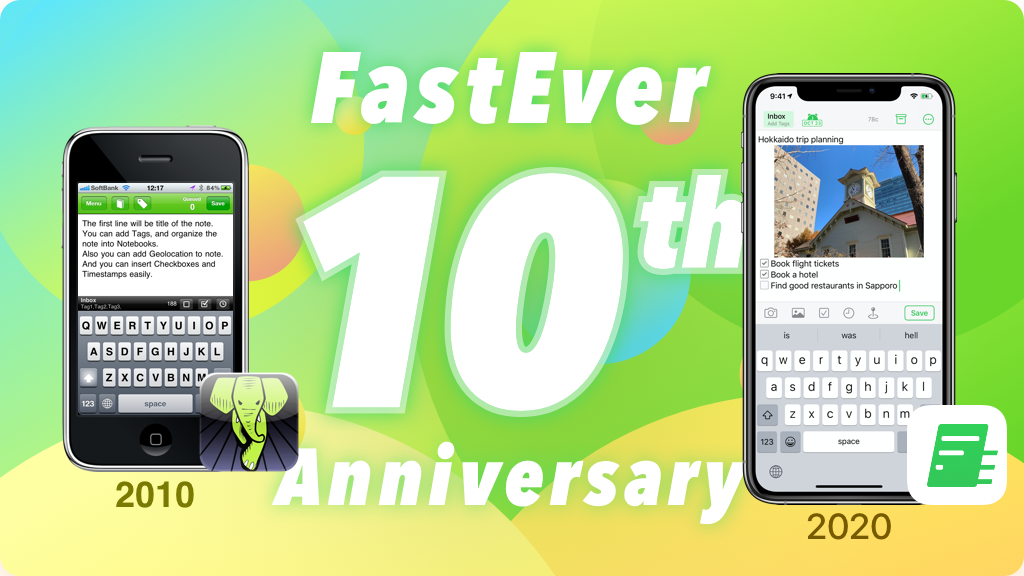
FastEver 10周年!
FastEverは2020年4月2日に10周年を迎えました!
10年前にFastEverをリリースした時は、10年も開発・配信を継続できるとは思いもしませんでした。
10年間ささえてくれたユーザーの皆様とAPIを提供してくれたEvernoteに感謝です。ありがとうございました!
FastEver 10周年感謝セール
10年間の感謝を込めて「FastEver 3」と「FastEver Snap 3」を通常の約半額の370円でご提供いたします。
この機会に最新のFastEverをぜひお試しください。
10年のふりかえり
せっかくの機会なのでFastEverの10年を振り返ってみます。
2010年4月2日にFastEverの最初のバージョンをリリースしました。
この時のスクリーンショットはとてもシンプルですね。(アイコンは派手ですが)
同時リリースのFastEver XL(iPad用)はiPadのローンチに合わせて登場しています。
実はFastEverの歴史はiPadの歴史と同じ長さなのです。
2010年当時のEvernoteはサードパーティアプリの充実に力を入れ始めていた頃で、連携アプリのカタログ「Evernote Trunk」を展開していました。
2010年8月には派生アプリ「FastEver Snap」をリリースしました。
今やFastEverの隠れた人気機能となった「スワイプでカーソル移動」を発明したのは2011年1月でした。
Bump(懐かしい!)してその場でノートを受渡しできる「FastEver Share」という派生アプリもリリースしました。
残念ながら需要がなく早期に配信終了となりました。
iPhone 100%というムックの「ベスト・アプリ・オブ・ザ・イヤー」1位に選ばれた時は本当に驚きました。
この他にもFastEverは様々な書籍・雑誌でもご紹介いただきました。ありがたいことです。
2012年にはコクヨS&T(当時)とのコラボでノートも出ました。子供の頃から知っている企業と協業したノートが実際に店頭に並んでいるのを見た時はとても嬉しかったです。
2015年には初のメジャーアップデートであるFastEver 2をリリースしました。
iPhone用とiPad用に分かれていたアプリをユニバーサル化して1つにまとめたり、画像挿入やリマインダー対応など、盛り沢山なアップデートでした。
そして昨年、FastEver 3とFastEver Snap 3をリリースしました。最新iOSへの最適化とデザイン・機能の整理、そしてマナーモード対応カメラにフォーカスして作り直しました。
振り返ってみると2010年〜2012年はいろんなことがありました。アプリと一緒に自分自身の状況も変わっていくように感じる日々だったような記憶があります。
そして、そんな日々が落ち着いてからも開発を継続し2度のメジャーアップデートを経て10周年を迎えられたのは、FastEverを愛用してくださるユーザーの皆さんがいたおかげです。
今後ともFastEverをよろしくお願いいたします!




